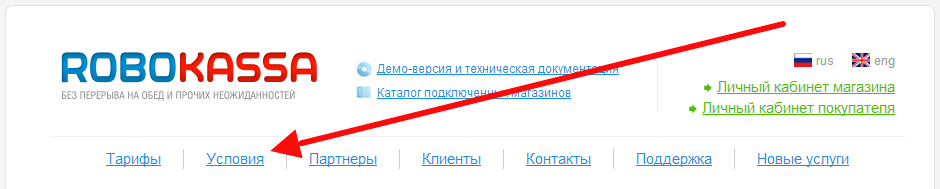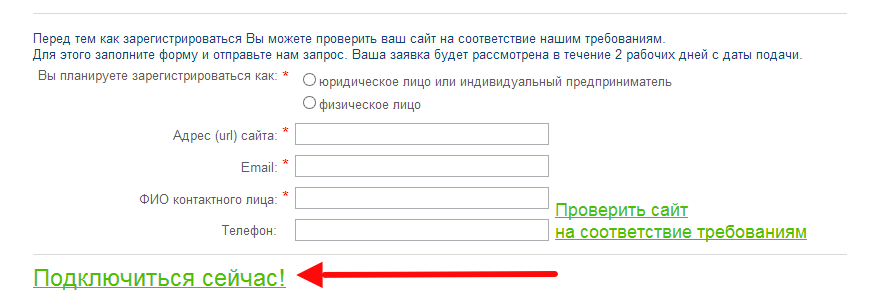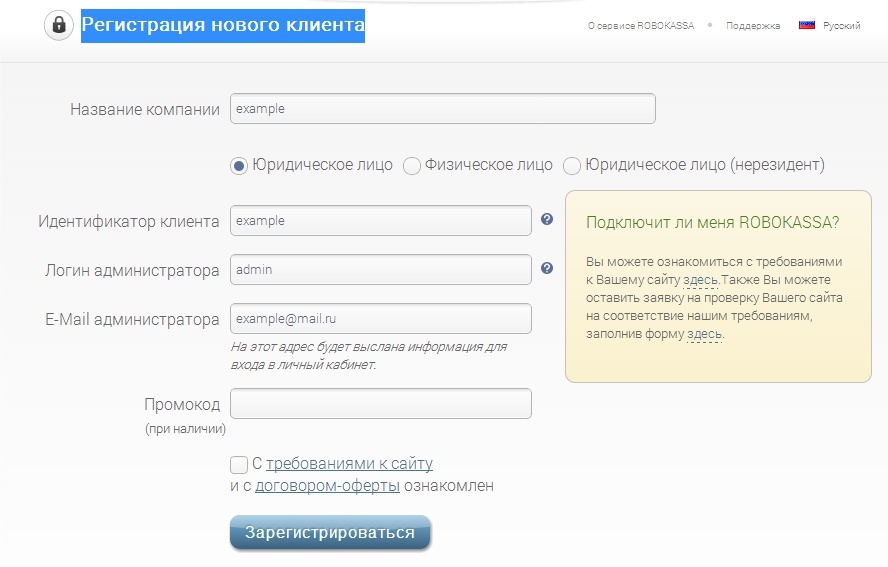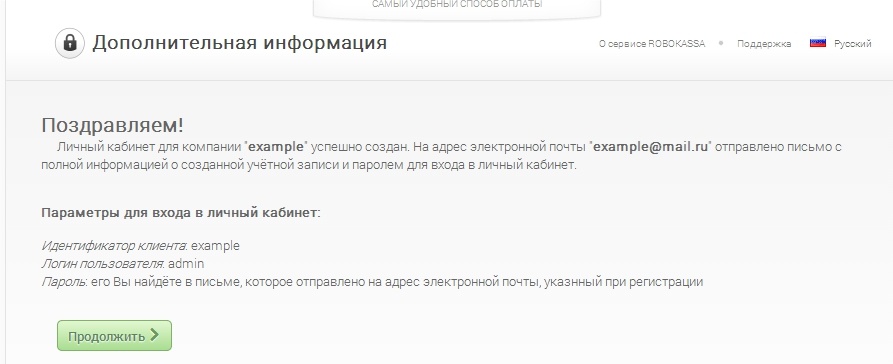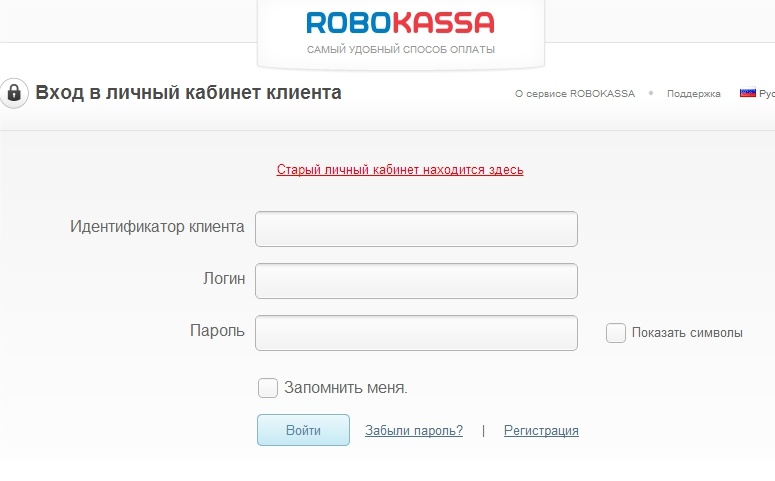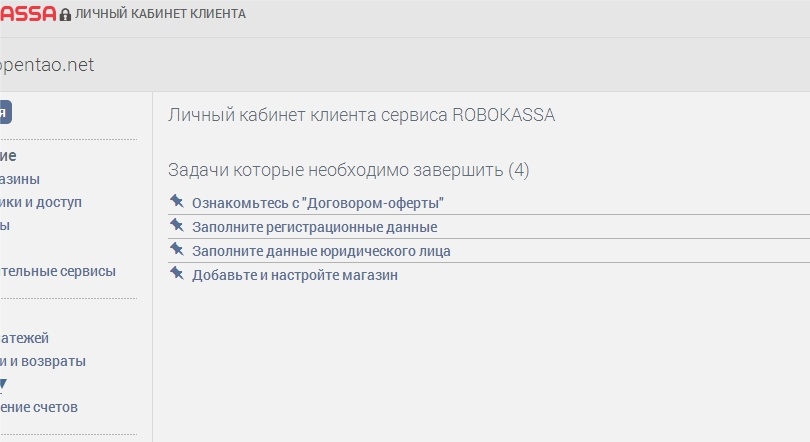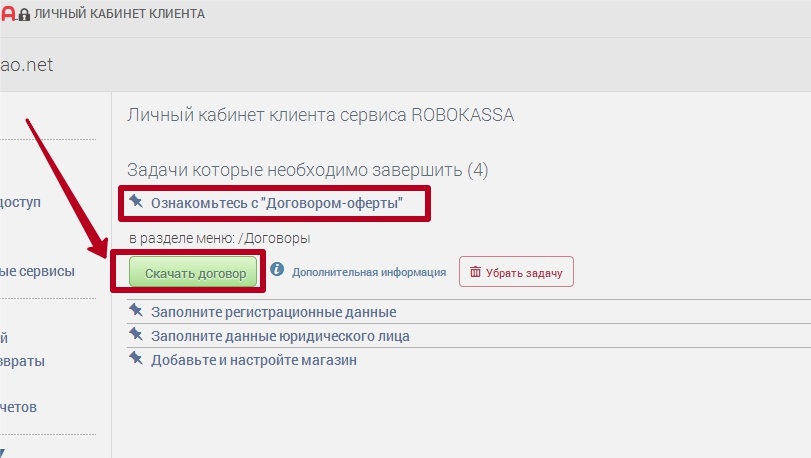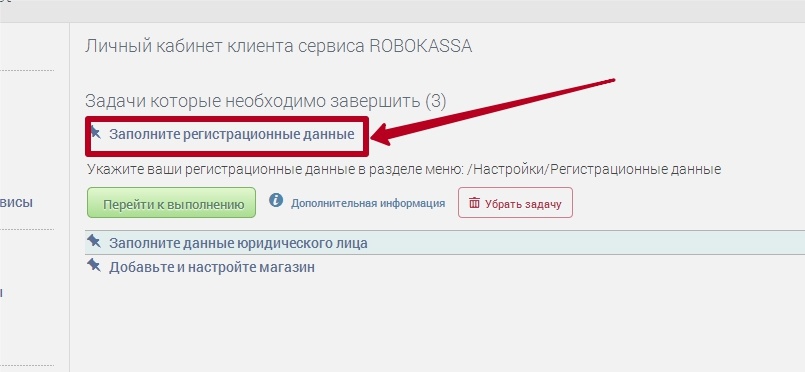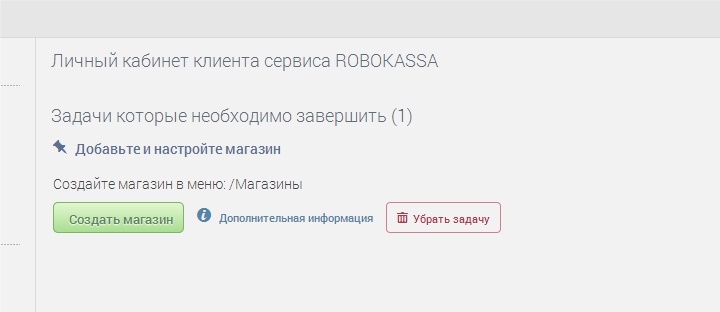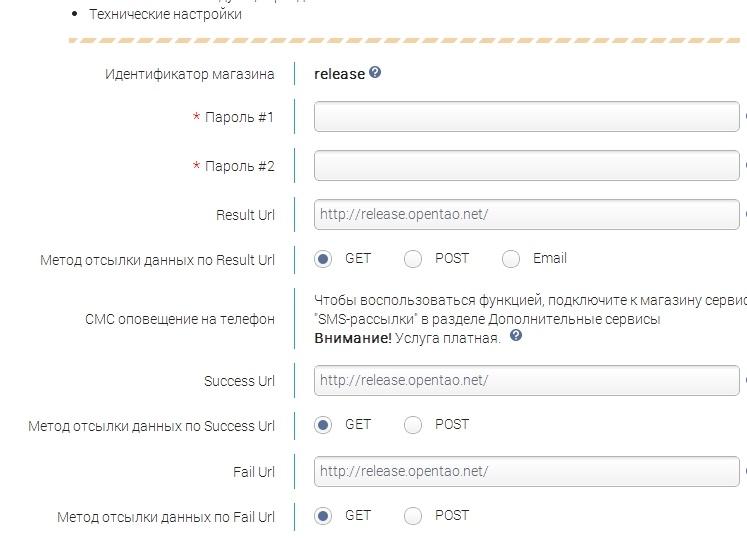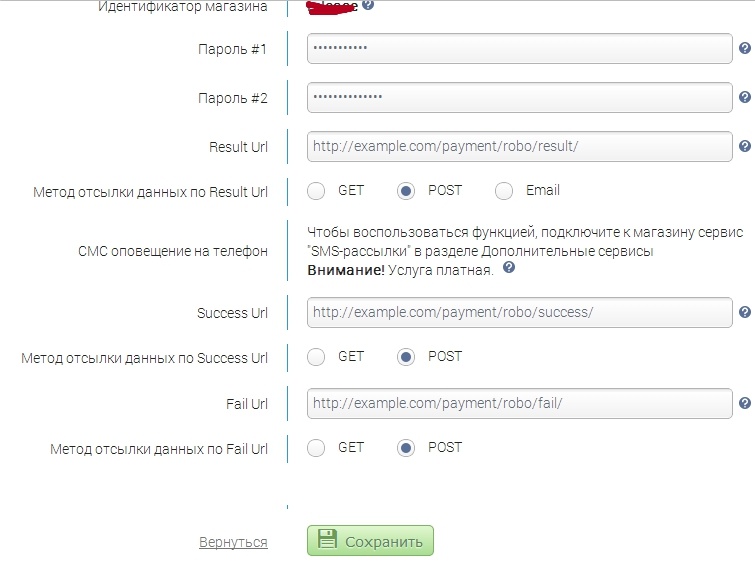| Оглавление |
|---|
54-Ф3
Робокасса приготовила 5 решений по подключению Онлайн - Кассы.
https://fiscal.robokassa.ru/
1) Готовое - Особенности применения ККТ: используется ККТ Robo.market
2) Лояльное - Особенности применения ККТ: применение ККТ не требуется.
3) Облачное - Особенности применения ККТ: требуется аренда ККТ у партнера "АТОЛ"
4) Самостоятельное - Особенности применения ККТ: необходима самостоятельная покупка и настройка работы ККТ
5) Кассовое - Особенности применения ККТ: подходит для онлайн и оффлайн платежей
Описание
...
В данном руководстве пошагово изложена настройка платёжной системы Робокасса для платежей в нашей системе.
Таблица данных
Параметр | Пример | Данные для ОпенТрейд Коммерс |
|---|---|---|
| Идентификатор магазина | + | |
| Пароль на инициализацию оплаты | + | |
| Пароль на оповещения | + | |
| Адрес сайта | http://example.com/ | |
| Адрес оповещений (Result URL) | http://example.com/payment/robo/result/ | |
| Адрес возврата при неудаче платежа | http://example.com/payment/robo/fail/ | |
| Адрес возврата при успехе платежа | http://example.com/payment/robo/success/ | |
| Метод отсылки данных | POST |
Регистрация
ROBOKASSA — это сервис, позволяющий Продавцам (интернет-магазинам, поставщикам услуг) принимать платежи от клиентов с помощью электронной валюты, с помощью сервисов (МТС, Мегафон, Билайн), платежи через интернет-банк ведущих Банков РФ, платежи через банкоматы, через терминалы мгновенной оплаты, а также с помощью приложения для iPhone.
Сайт
Тарифы
Для юр. лиц: https://www.robokassa.ru/ru/Tariff.aspx
Соглашение: https://www.robokassa.ru/ru/Contract.aspx
Правовая форма
Юридические лица
Территория обслуживания
Россия
Подключение
Регистрация в ПС
1. Для
...
регистрации в платёжной системе Робокасса, перейдите по адресу http://robokassa.ru/ru/Index.aspx
2. Откроется главная страница платёжной системы. Перейдите в раздел
...
«Условия».
3.
...
Изучите условия подключения. При необходимости, проверьте свой сайт на соответствие требованиям платёжной системы: http://robokassa.ru/ru/Requirements.aspx
Когда будете готовы, нажмите на ссылку
...
«Подключиться сейчас»
4.
...
Введите регистрационные данные.
Обратите внимание, данные на скриншоте используются для примера. Не используйте их при регистрации.
После введения всех данных, нажмите
...
кнопку «Зарегистрироваться».
5. После регистрации вы увидите, следующее сообщение:
6. Нажимаем кнопку Продолжить, и вводим данные для входа в личный кабинет:
7. После авторизации вы увидите свой личный кабинет Робокассы
Настройка в ПС
...
В личном кабине 4 задачи, первая из них:
...
Ознакомьтесь с
...
«Договором-оферты».
Для этого, скачиваем договор (нажимаем кнопку
...
«Скачать договор») , далее
...
знакомимся с договором, после чего нажимаем кнопку
...
«Убрать задачу».
...
Выполняем следующую задачу:
...
Заполнение регистрационных данных.
Переходим в меню: Настройки
...
— Регистрационные данные
...
.
После заполнения нажимаем кнопку «Убрать задачу».
...
Переходим к следующему шагу
...
: заполняем настройки юридического лица, после
...
заполнения нажимаем кнопку «Убрать задачу».
И последний шаг!
Нажимаем кнопку
...
«Создать магазин» и заполняем предложенную форму.
После ввода всех данных
...
регистрации, переходим во вкладку
...
...
«Технические настройки»:
Техническая информация ПС
Заполняем Техническую информацию (она будет нужна для заявки в Саппорт ОТ)
Придумайте и введите пароли для инициализации платежа и оповещений. Эти пароли понадобятся вам в дальнейшем
...
— сохраните их отдельно.
Заполните оставшиеся поля, используя скриншот ниже, как пример.
...
Вместо example.com, подставьте домен вашего сайта.
Пример Result URL
...
— http://example.com/payment/robo/result/
Пример Success URL
...
— http://example.com/payment/robo/success/
Пример Fail URL
...
— http://example.com/payment/robo/fail/
После заполнения формы, нажмите
...
Дальнейшие действия
1. Авторизуйтесь в службе технической поддержки OpenTrade Commerce, перейдите на страницу подачи заявки.
«Сохранить»
Таблица данных ПС
Параметр | Пример | Данные для ОпенТрейд Коммерс |
|---|---|---|
| Идентификатор магазина | + | |
| Пароль на инициализацию оплаты | + | |
| Пароль на оповещения | + | |
| Адрес сайта | http://example.com/ | |
| Адрес оповещений (Result URL) | http://example.com/payment/robo/result/ | |
| Адрес возврата при неудаче платежа | http://example.com/payment/robo/fail/ | |
| Адрес возврата при успехе платежа | http://example.com/payment/robo/success/ | |
| Метод отсылки данных | POST |
2. Выберите "Подключение платёжной системы".
3. Отобразится форма для подачи заявки на подключение. Введите свои данные, следуя подсказкам на форме. В поле "Данные для подключения платёжной системы", введите свои данные, как в примере ниже.
В качестве логина, укажите Идентификатор магазина.
Пароль #1 и пароль #2 - ваши пароли инициализации оплаты и оповещения, указанные вами на шаге 5 настройки платёжной системы.
Для тестового режима укажите "Да", в случае, если ваш аккаунт не прошёл активацию. В противном случае - укажите "Нет".
Нажмите "Отправить".
| Оглавление |
|---|
Описание
Сайт
Тарифы
Для юр. лиц и ИП: https://www.robokassa.ru/ru/Tariff.aspx
Для физ. лиц: https://www.robokassa.ru/ru/TariffIndividuals.aspx
Правовая форма
Юридические лица, Индивидуальные предприниматели, Физические лица
Территория обслуживания
Россия
Подключение
Регистрация в ПС
Заявка в саппорт
Необходимо написать тикет в саппорт. В тикете укажите следующие данные:
- Название Платежной Системы, в которой зарегистрировались (IntellectMoney)
В качестве логина, укажите Идентификатор магазина.
Пароль #1 и пароль #2 — ваши пароли инициализации оплаты и оповещения, указанные вами в Технической информации настройки платёжной системы.
Для тестового режима укажите «Да», в случае, если ваш аккаунт не прошёл активацию. В противном случае — укажите «Нет».
Создание тикета
Авторизуйтесь в службе технической поддержки OpentaoOT Commerce, перейдите на страницу подачи заявки.
Выберите «Подключение платёжной системы».
Документация для разработчиков
Робокасса
Описание
ROBOKASSA — это сервис, позволяющий Продавцам (интернет-магазинам, поставщикам услуг) принимать платежи от клиентов с помощью электронной валюты, с помощью сервисов (МТС, Мегафон, Билайн), платежи через интернет-банк ведущих Банков РФ, платежи через банкоматы, через терминалы мгновенной оплаты, а также с помощью приложения для iPhone.
-------------
Юр/физ
Физ лицо и юр лицо
-------------
Территория обслуживания
Россия
-------------
Сайт https://www.robokassa.ru/
Соглашение: https://www.robokassa.ru/ru/ContractHowTo.aspx
Тарифы для юр лиц: https://www.robokassa.ru/ru/Tariff.aspx
Тарифы для физ лиц: https://www.robokassa.ru/ru/TariffIndividuals.aspx
-------------
Инструкция по настройке
Разработчикам: https://www.robokassa.ru/ru/HowTo.aspx
Для ПС Robokassa добавлен протокол 1-fiscal.
Если выставить протокол в настройках аккаунта, а способ оплаты установить как robokassa.robokassa-fiscal, то в платежах будет оправляться фискальная информация.
Сейчас и для пополнения счета, и для оплаты заказа отсылается одна позиция чека "Пополнение баланса".
А настройках аккаунта на странице "Дополнительные параметры" (ссылка) можно добавить настройки для чека:
- Наименование для пополнения (по умолчанию Пополнение баланса)
- Налог для пополнения счета (по умолчанию none)
- Система налогооблажения (по умолчанию не передается)
Эти параметры описаны в доке https://docs.robokassa.ru/#6865